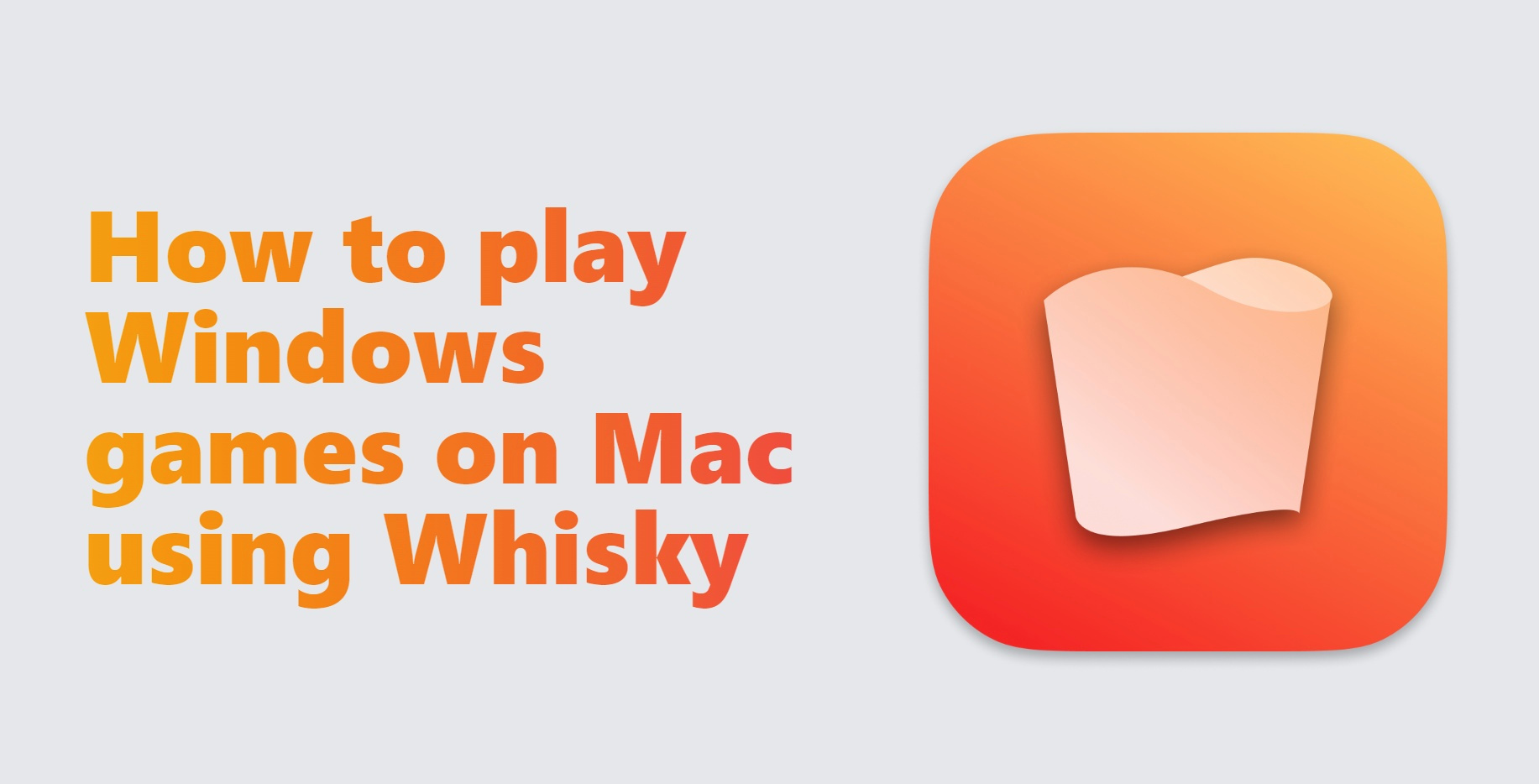Co to jest whisky?
Być może słyszałeś o zestawie narzędzi Apple Game Porting Toolkit (GPTK), którego można używać do grania w gry Windows na komputerze Mac. GPTK jest bezpłatne, ale do korzystania z niego wymagane są zaawansowane umiejętności obsługi komputera; w końcu został stworzony dla programistów, a nie zwykłych użytkowników. Właśnie po to stworzono whisky, aby rozwiązać ten problem.
Whisky zapewnia interfejs użytkownika dla narzędzi takich jak GPTK i Wine oraz umożliwia użytkownikom łatwiejszą interakcję z tymi programami. Chociaż nie jest to do końca dokładny opis, można myśleć o Whiskey jako o przyjaznej dla użytkownika wersji GPTK. Automatycznie wykona pewne skomplikowane zadania, pozwalając Ci skupić się na rzeczywistych grach.
Nie oznacza to jednak, że Whisky jest całkowicie intuicyjna. Dla nowego użytkownika może to być nieco mylące, dlatego napisaliśmy ten prosty samouczek dotyczący macOS Whiskey.
Jak grać w gry Windows na komputerze Mac za pomocą whisky
Instalacja whisky

Na szczęście sam montaż jest dość łatwy. Wystarczy pobrać najnowszą wersję Whiskey z jego strona i przenieś go do folderu „Aplikacje”. Pamiętaj jednak, że musisz używać Sonoma lub nowszej wersji systemu macOS – Ventura nie jest obsługiwana. Ponadto Twój Mac musi być wyposażony w chip Apple Silicon.
Aby zakończyć instalację, musisz także przynajmniej raz otworzyć Whiskey. Umożliwi to programowi pobranie dodatkowych potrzebnych mu komponentów oprogramowania: Rosetta, GPTK i Wine. Proces ten jest w pełni automatyczny i zajmie tylko kilka minut, jeśli masz szybkie łącze internetowe.
Konfiguracja whisky

Aby zacząć używać Whisky, musisz najpierw stworzyć „butelkę”. Możesz myśleć o butelkach jak o fałszywych komputerach z systemem Windows; przechowują programy i gry i można je skonfigurować tak, aby działały w różny sposób w zależności od potrzeb. Na przykład możesz skonfigurować jedną butelkę tak, aby udawała system Windows 10. To ustawienie będzie miało wpływ na gry zainstalowane w tej butelce, ale nie będzie miało wpływu na inne. Zaleca się instalowanie każdej gry na osobnej butelce.
Grać w gry

Po utworzeniu butelki możesz instalować w niej programy i gry. Aby to zrobić, kliknij butelkę, a następnie kliknij przycisk „Uruchom…” w prawym dolnym rogu. Wybierz instalator gry i kontynuuj. Jeśli chcesz zainstalować grę Steam, musisz zainstalować wersję Steam dla systemu Windows w jednej z butelek. Jest zastrzeżenie; domyślnie sam Steam i wszystkie gry zainstalowane za pośrednictwem Steam będą korzystać z tej samej butelki. Nie jest łatwo zmienić to zachowanie, więc warto po prostu o tym pamiętać.
Nie zapomnij sprawdzić Baza danych kompatybilności whisky. Zawiera instrukcje instalacji niektórych popularnych gier. Jednak nie ma tam zbyt wielu gier. Jeśli chcesz zagrać w inną grę, sugerujemy po prostu spróbować ją uruchomić. Miejmy nadzieję, że będzie działać od razu po wyjęciu z pudełka, bez konieczności wprowadzania poprawek. Jeśli jednak to nie zadziała, będziesz musiał zbadać problem. Niektóre ogólne porady są wymienione na tę stronę dokumentacji, chociaż nie zawsze może to mieć zastosowanie. O pomoc możesz poprosić także online, np. na stronie Serwer Discord Whisky.
Na tym kończy się nasz krótki samouczek Whiskey na macOS.
A co jeśli whisky jest dla mnie zbyt skomplikowana?
Niestety, używanie whisky nadal wymaga pewnej wiedzy komputerowej. Jeśli uważasz, że nie jest to dla Ciebie wystarczająco łatwe, istnieje kilka prostszych alternatyw.
Użyj CrossOvera

CrossOver jest w zasadzie płatną wersją Whisky. Jest ogólnie łatwiejszy w obsłudze, obsługuje więcej gier i zapewnia użytkownikom pomoc techniczną online. Chociaż podstawowa technologia jest taka sama – CrossOver działa również przy użyciu „butelek” – proces jest bardziej usprawniony. Zawiera skrypty instalacyjne dla większości gier, które automatycznie utworzą butelkę i zastosują wszystkie niezbędne poprawki, aby gra działała.
Użyj programu Parallels Desktop

Parallels Desktopz drugiej strony stosuje zupełnie inne podejście. Podczas gdy Whiskey i Crossover używają butelek – fałszywych komputerów, które jedynie udają, że korzystają z systemu Windows – Parallels w rzeczywistości instaluje system Windows na komputerze Mac. Takie podejście ma zarówno zalety, jak i wady. Parallels jest ogólnie łatwiejszy w użyciu niż Whisky i Crossover; gry instalowane z tą aplikacją zazwyczaj nie wymagają żadnych poprawek i działają od razu po wyjęciu z pudełka. Z drugiej strony program Parallels Desktop wymaga do prawidłowego działania wydajnego komputera Mac i nie jest kompatybilny z grami DirectX12.
Wnioski
W tym samouczku dotyczącym whisky dla systemu macOS opisaliśmy, jak używać whisky i wspomnieliśmy o kilku łatwiejszych alternatywach: CrossOver i Parallels Desktop. Choć opcje te są płatne, warto je rozważyć, jeśli sama Whisky nie jest dla Ciebie wystarczająco intuicyjna.